Chrome浏览器下载完成后隐私模式开启方法
发布时间:2025-08-05
来源:Chrome官网

打开已安装好的Chrome浏览器程序。确保使用的是最新版本以获得完整功能支持,旧版可能存在兼容性问题影响操作效果。进入主界面后先熟悉基本布局结构,为后续设置做好准备。
通过菜单选项启动隐私窗口。点击右上角三个垂直排列的圆点图标,在下拉选项中找到并点击“新建无痕窗口”。此操作会立即创建一个独立的浏览环境,所有在此模式下产生的数据都不会被保存到本地设备中。
使用快捷键快速进入隐私模式。按下键盘组合键Ctrl+Shift+N,可直接调出新的无痕标签页。这种方式适合习惯高效操作的用户,能避免多次点击带来的时间消耗。
配置隐私保护高级设置。再次点击右侧三点菜单选择“设置”,在左侧导航栏定位到“隐私与安全”分类。进入后找到“Cookies和其他网站数据”子项,将默认设置调整为“阻止第三方cookie”,有效防止跨站点跟踪行为。
启用增强型安全防护机制。仍在同个设置页面向下滚动至“安全”板块,开启标注为“增强保护”的功能开关。该模式会自动拦截已知存在风险的恶意网站和广告内容,提升整体上网安全性。
验证隐私模式生效状态。成功开启后观察地址栏边缘是否显示特殊标识,通常表现为深色主题元素变化。新打开的无痕窗口关闭时会自动清除所有临时记录,包括浏览历史、下载痕迹等信息。
通过上述步骤,用户能够轻松实现Chrome浏览器隐私模式的开启与基础配置。每次修改设置后建议立即测试效果,确保新的配置能够按预期工作。
Google Chrome浏览器下载安装完整教程和配置方法
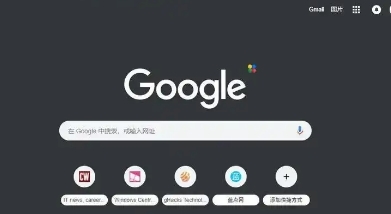
提供Google Chrome浏览器下载安装的完整教程及配置方法,助力用户一步到位完成安装。
Google浏览器启用实验性功能指南
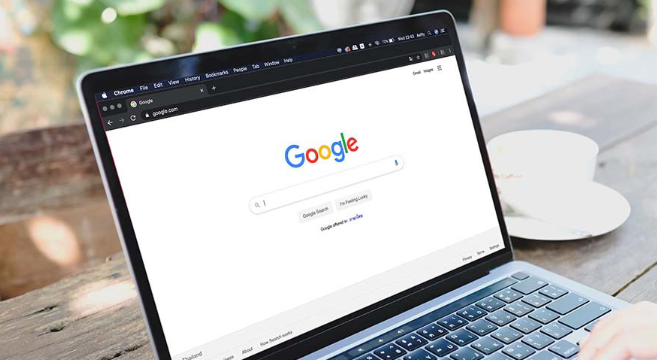
详细讲解如何在Google浏览器中启用实验性功能,帮助用户探索和体验浏览器的新特性,提升使用体验。
谷歌浏览器浏览数据能否云端备份
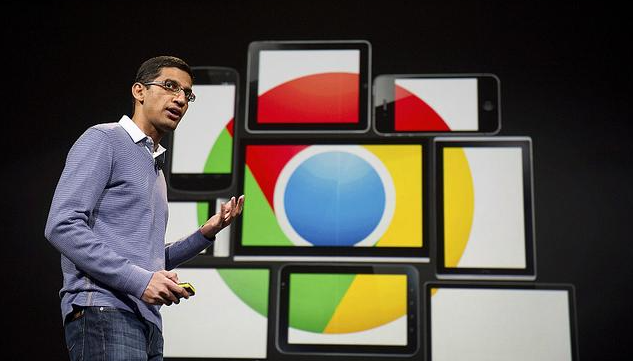
探讨谷歌浏览器是否支持浏览数据云端备份,并提供同步与备份的操作方法。
google Chrome浏览器下载安装后如何调整浏览器字体大小
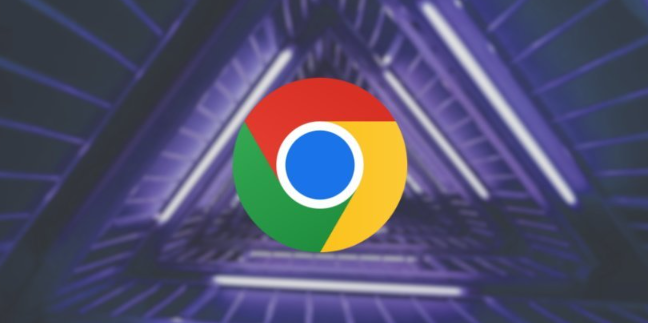
google Chrome浏览器下载安装后可调整浏览器字体大小,本教程详细演示操作步骤,优化网页阅读体验。
谷歌浏览器下载加速设置详解
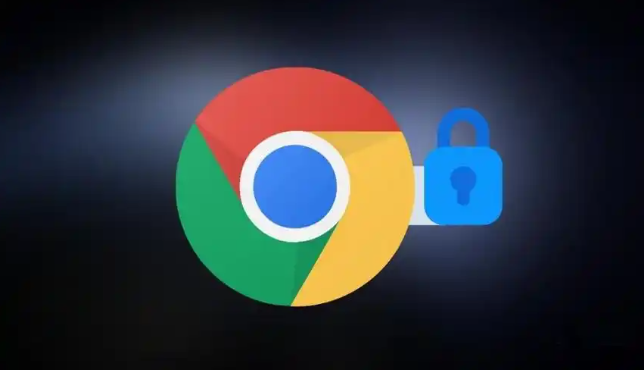
详细介绍谷歌浏览器下载加速的相关设置方法,帮助用户提升下载速度和稳定性。
google Chrome浏览器下载任务日志自动归档与分析
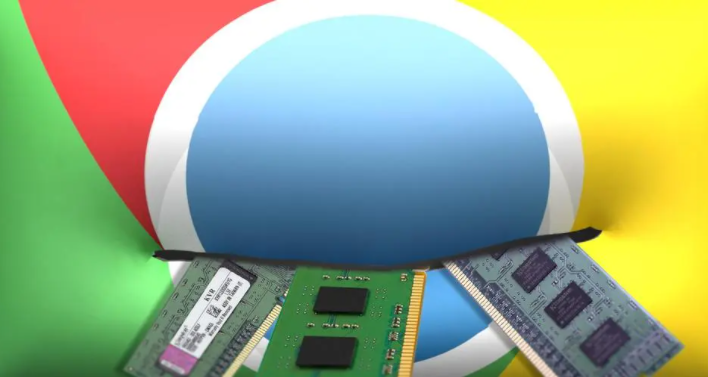
google Chrome浏览器实现下载任务日志的自动归档与分析,帮助用户精准监控下载状态,及时发现并解决下载异常,提升管理效率。
